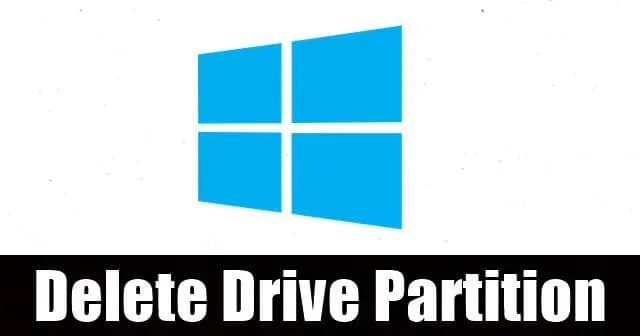
Die Organisation des Speichers ist ein wichtiger Aspekt jedes Windows- PCs. Obwohl Sie ein einzelnes oder mehrere physische Laufwerke zur Speicherung erhalten, teilen Sie diese möglicherweise in verschiedene Teile auf, um den Zugriff zu erleichtern. Diese können nach Filmen, Spielen, Fotos oder Arbeiten aufgeteilt und umbenannt werden; Wenn Sie sie teilen, können Sie möglicherweise schneller auf den jeweiligen Ordner zugreifen, als den gesamten Ordner auf einmal zu durchsuchen.
Trennende Laufwerke können auch die Suche nach dem gewünschten Ordner schneller machen, da entsprechend weniger Dateien gespeichert würden. Obwohl Sie wissen, wie wichtig Festplattenpartitionen sind, möchten Sie vielleicht manchmal auch einige davon entfernen, um mehr Platz für andere Laufwerke zu schaffen. Und wenn Sie daran interessiert sind, erfahren Sie hier, wie es geht.
Wie lösche ich eine Laufwerkspartition in Windows 10?
Obwohl es viele Möglichkeiten gibt, die getrennten Laufwerke neu zu organisieren oder zu löschen, erklären wir einen einfachen Vorgang mit Windows PowerShell.
- Öffnen Sie die Windows PowerShell als Administrator . Gehen Sie dazu zur Windows-Suchleiste und geben Sie „ PowerShell “ ein, um zu sehen, dass Windows PowerShell in den Ergebnissen angezeigt wird. Setzen Sie den Mauszeiger darauf und klicken Sie mit der rechten Maustaste, um die Optionen zu öffnen. Klicken Sie hier auf Als Administrator ausführen .
- Dadurch wird das PowerShell-Fenster geöffnet, in das Sie Get-Volume eingeben sollten .
- Jetzt haben Sie die Möglichkeit, eine Partition Ihrer Wahl zu entfernen. Geben Sie dazu Folgendes ein:

Remove-Partition -DriverLetter x
Ersetzen Sie bei der Eingabe den Buchstaben x durch das Laufwerk (die Partition), das Sie entfernen möchten. Angenommen, Sie möchten beispielsweise Partition E entfernen, geben Sie Folgendes ein.
Remove-Partition -DriverLetter x
Anschließend werden Sie aufgefordert, die Aktion zu bestätigen, indem Sie Y drücken und die Eingabetaste drücken. Das ist es; Die Entfernung der ausgewählten Partition wird durchgeführt.




Schreibe einen Kommentar